电脑耳机孔插上没声音了怎么办 耳机插电脑前面的孔没声音怎么弄
更新时间:2020-12-25 09:46:02作者:huige
当我们要在电脑中使用耳机的时候,只需要将耳机插在主机前面的孔就可以了,可是有用户在电脑耳机孔插上耳机之后,却发现没声音了,遇到这样的问题该怎么办呢?想必很多用户都不知道吧,为了解决这个问题,小编给大家找到了解决方法,一起来看看耳机插电脑前面的孔没声音的解决步骤。
具体步骤如下:
1、首先我们应该查看一下耳机孔是否插错了,一般的台式机耳机孔而麦克风孔周围都有标记,仔细查看一下。

2、如果确认无误,再将耳机插入台式机后面的耳机孔试试,如果能够正常使用说明耳机没有问题,而是我们的设置有问题。
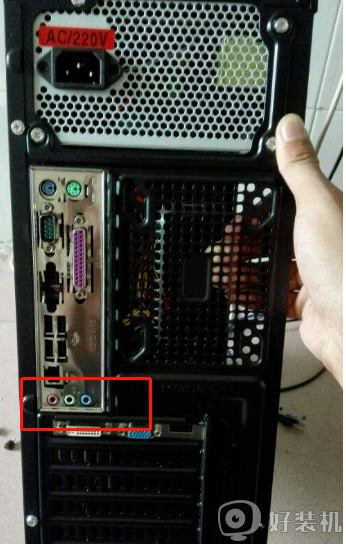
3、回到电脑桌面,在搜索栏里面直接搜索——Realtek,然后点击运行Realtek高清晰音频管理器。
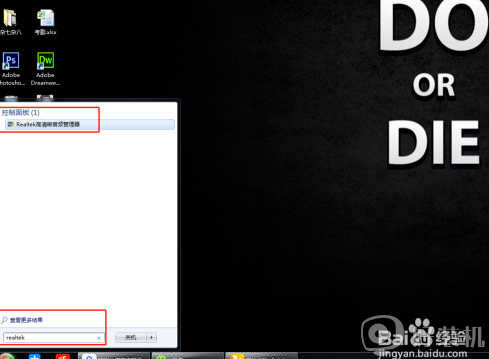
4、打开之后,在右上角的设置这里选择【选项】。
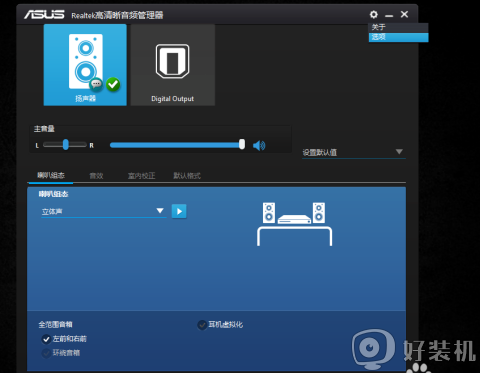
5、然后在弹出的窗口,选择前面板。
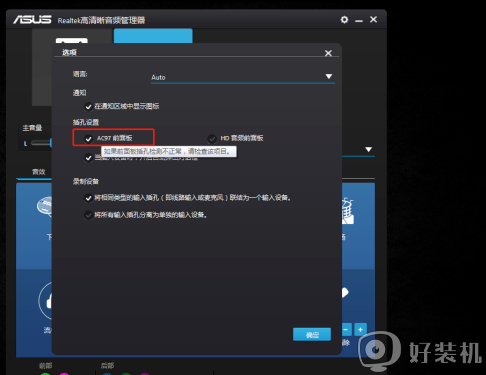
6、选择好之后,系统会重新加载音频装置。
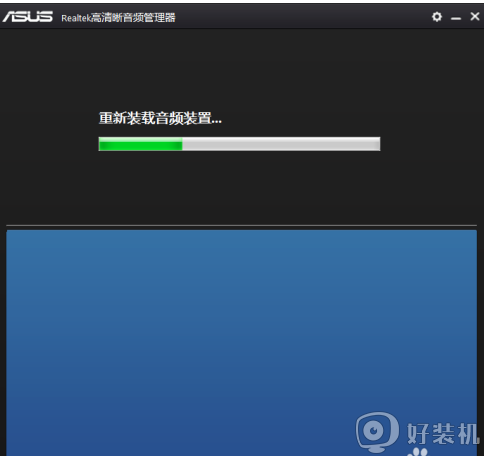
7、加载完成之后,再插入耳机孔试试,就会发现可以听到声音了。
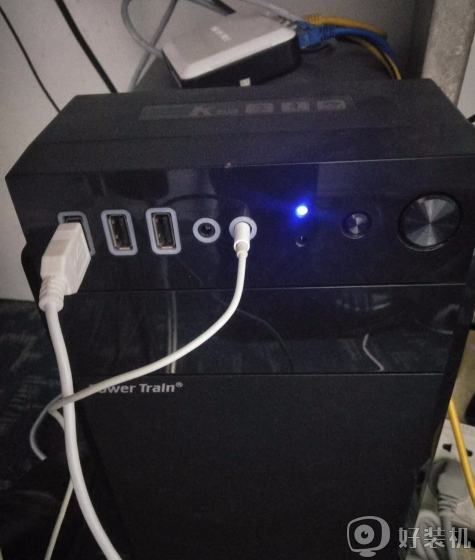
上述给大家讲解的就是电脑耳机孔插上没声音了的详细解决方法,如果你有遇到一样情况的话,可以学习上面的方法步骤来进行解决吧。
电脑耳机孔插上没声音了怎么办 耳机插电脑前面的孔没声音怎么弄相关教程
- 台式机前面的耳机插孔没声音怎么办 耳机插主机前面没有声音修复方法
- 电脑前面的插孔没声音怎么设置 电脑机箱前面的插孔没声音如何修复
- 电脑前面的插孔没声音怎么办 电脑前面插孔没声音修复方法
- 耳机插电脑后面没声音怎么办 耳机插电脑后面没声音如何解决
- 主机前耳机孔没声音怎么办 主机前面板耳机插孔没反应如何解决
- 耳机插入电脑没声音怎么回事 耳机插上去电脑没有声音如何解决
- 前置耳机没声音怎么修复 前置耳机插入电脑无声怎么解决
- 电脑前面板耳机没声音怎么设置 电脑主机前面板耳机孔没声音如何解决
- 电脑耳机没声音怎么设置 电脑耳机无声音如何处理
- 电脑机箱插耳机没声音如何处理 电脑插耳机没有声音怎么回事
- 电脑慢卡顿怎么办 电脑运行太慢了太卡了的解决方法
- 网络经常断网又自动恢复怎么办 电脑自动断网一会儿又自动连上如何处理
- 电脑浏览器打不开steam官网怎么解决 电脑浏览器打不开steam网页如何处理
- 电脑浏览器缓存怎么清除 电脑浏览器如何清理缓存
- 哔哩哔哩怎么下载完整版视频 哔哩哔哩下载完整版视频的方法
- windows截屏快捷键截屏自动存储在哪 windows截图的快捷键存储位置
电脑常见问题推荐
- 1 网络经常断网又自动恢复怎么办 电脑自动断网一会儿又自动连上如何处理
- 2 steam下载位置更改方法?steam下载安装位置怎么改
- 3 itunes卸载不干净无法重新安装怎么办 电脑itunes卸载不干净安装不上如何解决
- 4 windows建立ftp服务器设置教程 windows怎么搭建ftp服务器
- 5 怎么关闭steam开机启动 在哪里关闭steam开机启动
- 6 两台电脑之间怎么传文件最快 两台电脑间传文件怎样最快
- 7 excel打不开显示文件格式或文件扩展名无效的解决办法
- 8 steam动态怎么删除 steam游戏动态的删除步骤
- 9 蓝牙耳机连接电脑声音断断续续的怎么回事?蓝牙耳机连接电脑后时断时续如何解决
- 10 罗技gpw二代怎么调dpi 罗技gpw二代调鼠标dpi的方法
